概要
お気に入りのウェーブページをブックマークすると、いつでもページを表示させることができます。しかし、ネット環境がない場合、ぺーじを表示することはできず、不便です。いつでもウェブページの内容を見れるように、HTMLをPDFに変換する方法を勧めます。この記事は、HTMLをPDFに変換する方法を紹介します。
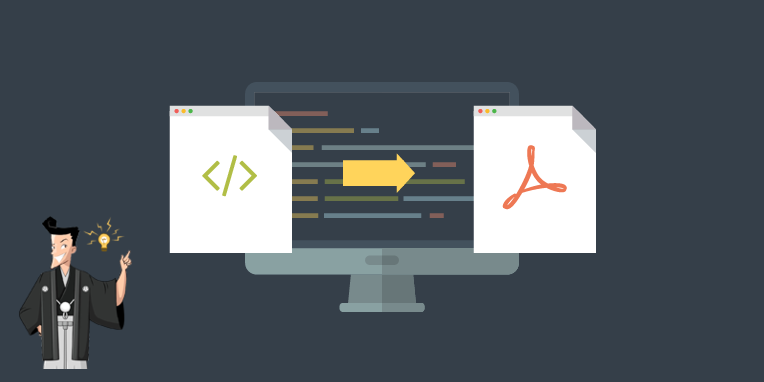
HTMLとは
HTMLはHyperText Markup Language(ハイパーテキスト マークアップ ランゲージ)の略語で、Tim John Berners-LeeとCERNに所属していたほかのエンジニアにより考案し、ハイパーテキストシステムを実装・開発した。HTML(エイチティーエムエル、HyperText Markup Language)は、ウェブページを作成するために開発された言語です。現在、ウェブ開発の標準となり、改訂が行われています。最新の改訂は2014年でリリースされたHTML5です。ハイパーテキストでは、ウェブページから別のウェブページにリンクをはったり、ウェブページ内に画像・動画・音声などのデータファイルをリンクで埋め込むことができます。HTMLファイルはEdge、Firefox、Chrome、Opera、Internet Explorer等のWebブラウザで開くことができます。PDFと比較して、HTMLファイルは印刷に適していません。
PDFはPortable Document Formatの略語で、Adobe Systemsによって開発されたファイル形式です。どんなソフト、オペレーティングシステム、ハードウェアでも順調にファイルを開けるように設計されています。Adobe Acrobat、Microsoft Word等のソフトでPDFファイルを作成できます。PDFファイルはWindows、macOS、Linux等のシステムとも互換性があり、ハイパーリンク、音声、動画等の情報を挿入することもできます。
PDFとHTMLもファイル形式ですが、違いがあります。
PDFはデータを実際に紙に印刷したときの状態を、そのまま保存することができるファイル形式です。どんな環境のパソコンで開いても、同じように見ることができます。従って、PDFは印刷には最適なファイル形式です。
HTMLファイルの元ファイルに画像が含まれて、HTMLファイルが完全に含まれず、ページレイアウトが異なる場合があります。ファイルを印刷する必要がある場合は、PDFファイルのほうが適しています。

複数形式対応 Word/Excel/PowerPoint/テキスト/画像/HTML/EPUB
多機能PDF変換/暗号化/復号化/結合/透かし追加等。
OCR対応 スキャンされたPDF・画像・埋め込みフォントから文字を抽出
処理速度速い複数のファイルを同時に編集/変換できます。
対応OS Windows 11/10/8/8.1/Vista/7/XP/2000
多形式対応 Excel/Text/PPT/EPUB/HTML...
OCR対応 スキャンされたPDF・画像・埋め込みフォントから...
多機能PDF変換/暗号化/結合/透かし等。
対応OS:Windows、macOS、iOS、Android、Windows Phone
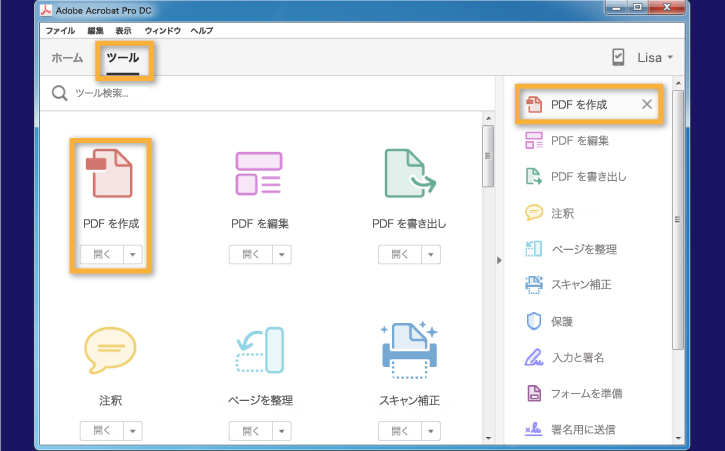
② PDF作成機能に入った後、[webページ] > [ファイルを選択]をクリックし、PDFに変換するファイルを選択します。次に[作成]ボタンをクリックすると、Adobe Acrobat DCが自動的にPDFファイルを変換します。
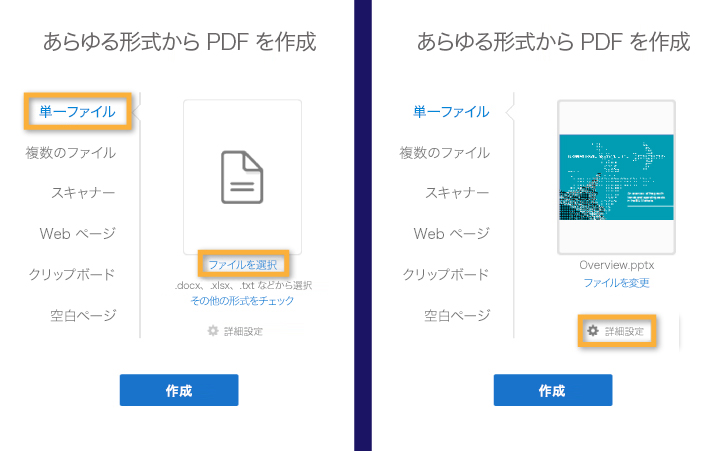
③ 変換終了後、左上の[保存]ボタンをクリックして、指定したフォルダにPDFファイルを保存してください。
HTMLファイルをPDFに変換する場合、指定されたPDFページサイズに合わせてHTML幅に自動的に適応し、複数のHTMLファイルを一つのPDFファイルに結合することもできます。変換機能のほか、透かし、署名の追加、権限の設定、暗号化等の機能もあります。インターフェイスはシンプルで非常に分かりやすく、初心者にもすすめます。ソフトは30日間の無料トライアルを提供しています。
対応OS:Windows 7/8/10
Total HTML Converterをインストールして実行し、HTMLを追加し、上で「PDF」を選択し、表示されたダイアログで保存場所を指定し、「START」ボタンをクリックします。
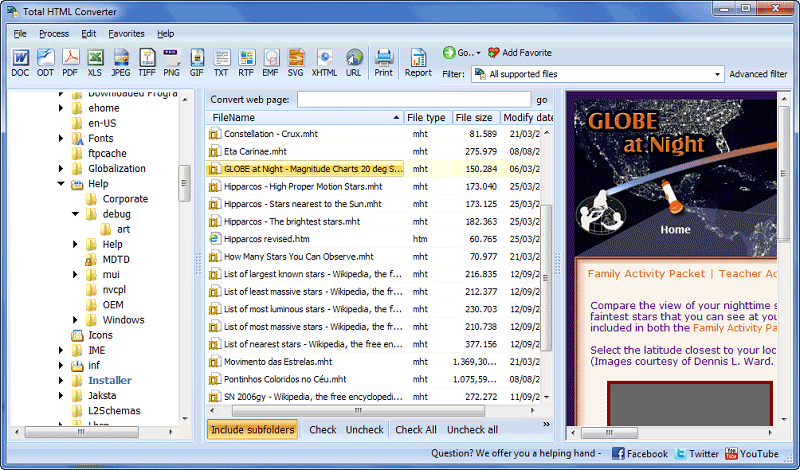
対応OS:Windows、Mac
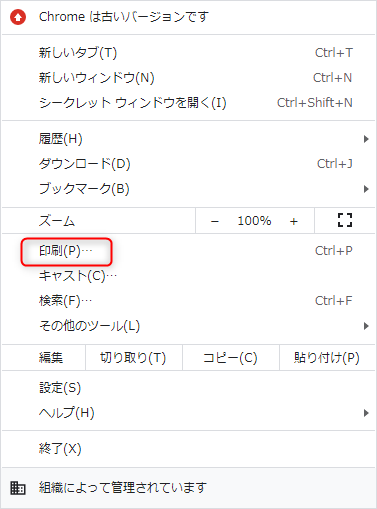
② [送信先]で「PDFに保存」を選択するだけでHtmlをPDF化に変換できます。
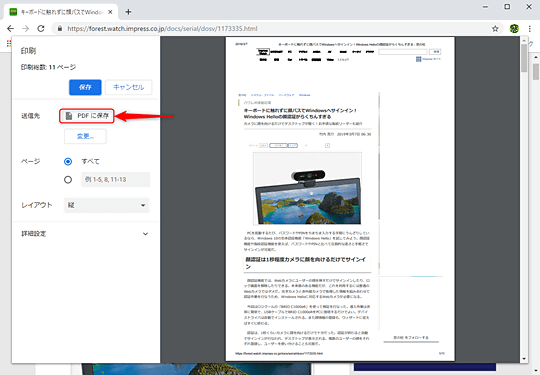
対応OS:Mac、iOS
②「ファイル」-「プリント」コマンドを実行し、「プリント」ダイアログの左下にある「PDFとして保存」ボタンをクリックし、PDFファイルを保存します。
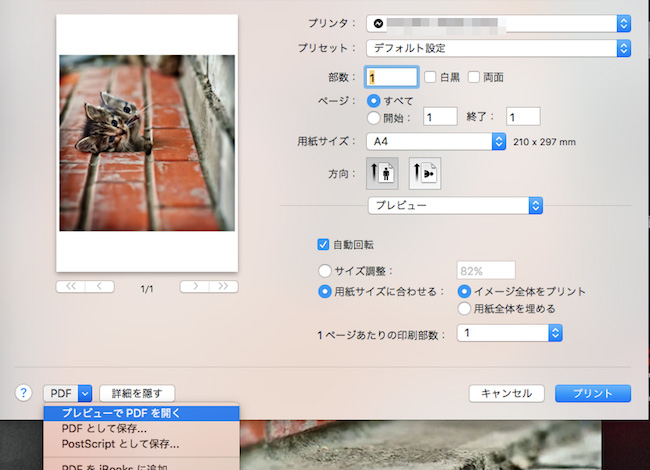
② ファイルをアップロードしたら、[PDFに変換]ボタンをクリックし、変換が完了したら、[ダウンロード]ボタンをクリックしてPDFファイルを保存します。
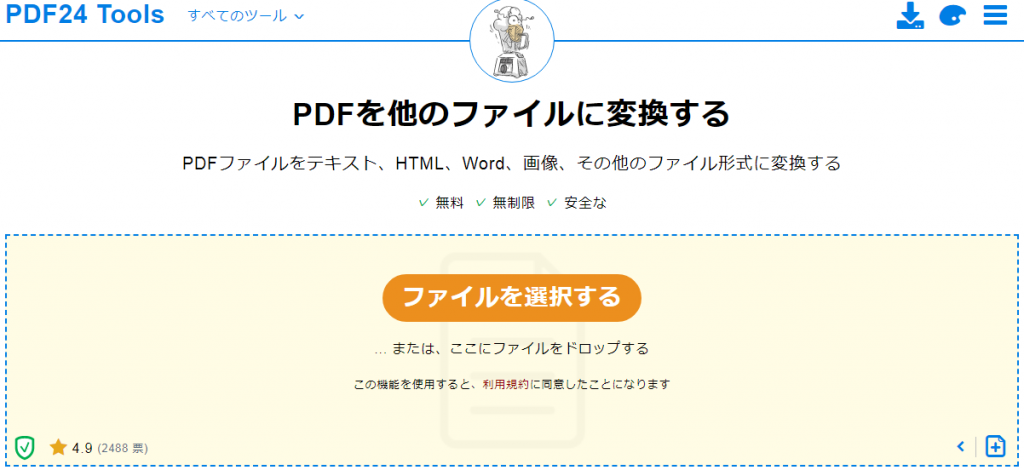
② [Convert HTML File]をクリックして変換するHTMLファイルをアップロードし、[Convert]ボタンをクリックします。変換が完了したら、[Download]または[Open]をクリックします。
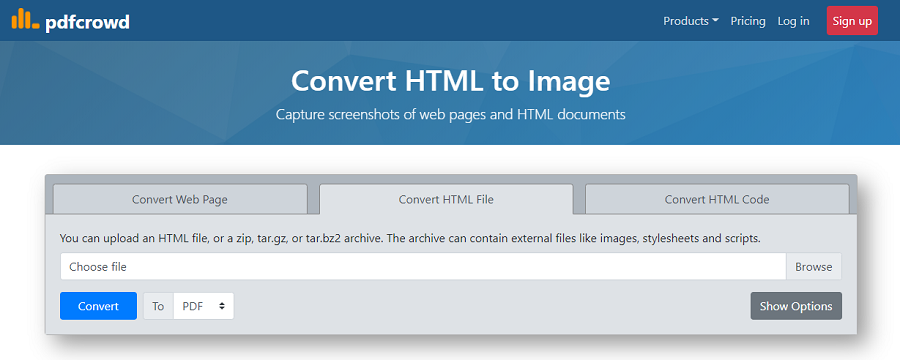
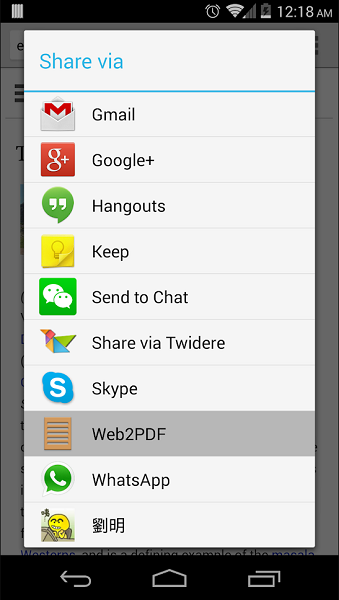
② ページのサイズや画面設定を調整できます。「Convert」をタップします。
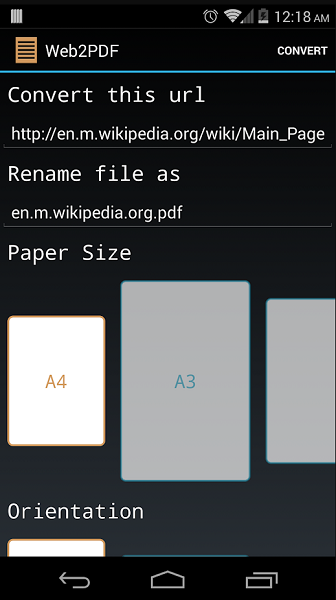
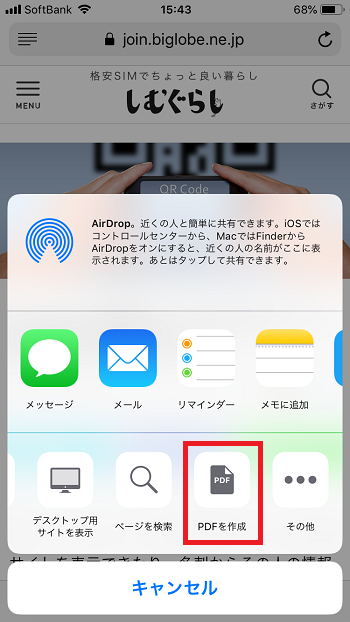
② 右上の鉛筆マークをタップすると、PDFを編集可能です。左下にある共有ボタンをタップすれば、ファイル保存、メールやラインで送信することもできます。


複数形式対応 Word/Excel/PowerPoint/テキスト/画像/HTML/EPUB
多機能PDF変換/暗号化/復号化/結合/透かし追加等。
OCR対応 スキャンされたPDF・画像・埋め込みフォントから文字を抽出
処理速度速い複数のファイルを同時に編集/変換できます。
対応OS Windows 11/10/8/8.1/Vista/7/XP/2000
多形式対応 Excel/Text/PPT/EPUB/HTML...
OCR対応 スキャンされたPDF・画像・埋め込みフォントから...
多機能PDF変換/暗号化/結合/透かし等。

② 上部の出力形式で「HTML」など複数の形式を選択します。
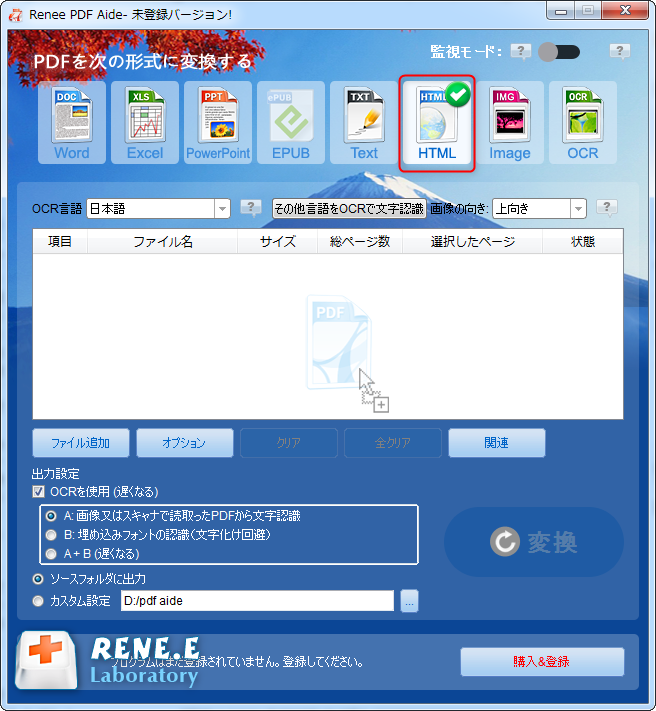
③ 「ファイル追加」ボタンをクリックし、変換するページを指定できます。「変換」ボタンをクリックします。
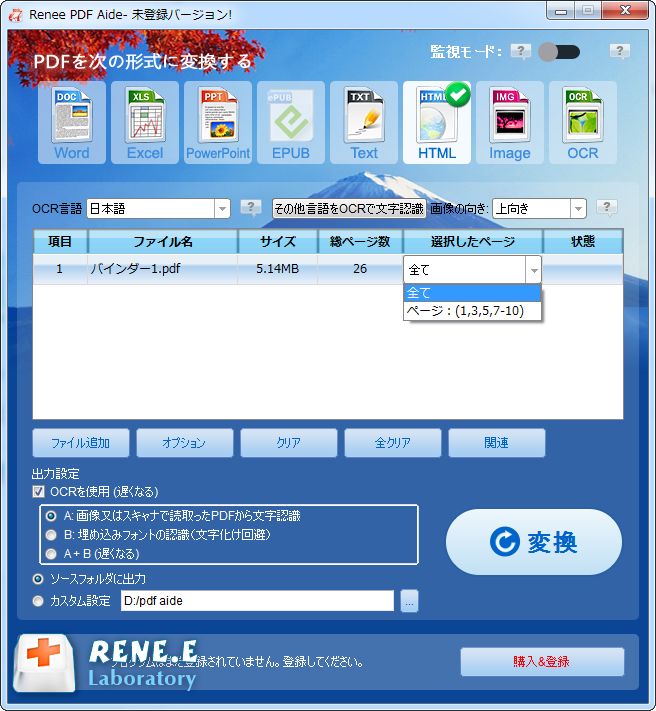

- 修復:破損した、または開けないPDFファイルを修復します。
- 最適化:読み込み時間が長いPDFファイルを最適化し、PDFファイルサイズを圧縮します。
- 分割:複数ページのPDFファイルを複数のファイルに分割します。
- 結合:複数のPDFを結合し、1つのPDFに出力します。結合するページを指定することもできます。
- 回転:PDFファイルの表示角度を調整します。
- 暗号化/解析:PDFを暗号化したり、パスワードで保護されたPDFファイルを復号化したりできます。
- 透かし:透かしをPDFファイルに追加します。透かしは画像またはPDFドキュメントを選択できます。
- 画像→PDF:画像をまとめて1つのPDFファイルに変換するか、1つの画像から1つのPDFファイルを変換することができます。
関連記事 :
2022-06-14
Satoshi : JPG,JPEG,PNG等の画像をPDFファイルに結合、変換する場合、どうしたらいいでしょうか?この記事はWindows、Mac...
Windows・Mac・スマホでJPEGをPDFへの変換方法まとめ
2022-06-14
Imori : JPEGをPDFに変換すると、どんな設備でも開けようになります。JPEGファイルの表示や転送にも便利になります。この記事は、Wi...
2022-06-14
Ayu : PNGとPDFもよく利用されるファイル形式です。この記事は、PNGとPDFのメリットとデメリット等について紹介し、Windows...
2022-06-14
Yuki : パソコン、スマホなど殆どのデバイスで、PDFファイルを開くと、文字化けやレイアウトの乱れが発生せず、非常に見やすいです。ただし、...
何かご不明な点がございますか?






